Wie können wir helfen?
Synology Login Webseite anpassen
Login Seite
Die Startseite der Synology (DSM) lässt sich ganz nach den eigenen Bedürfnissen anpassen und an das CI des Unternehmens einstellen. Somit kann man dem Besucher das Gefühl geben, dass er die Webseite überhaupt nicht verlassen hat.
Diese Einstellungen werden pauschal für die Synology eingerichtet und bieten eine Möglichkeit, das Design und Aussehen der Eingangsseite der Synology anzupassen. Dabei können nicht nur das Hintergrundbild, sondern auch diverse Textpassagen wie Überschrift, Titel, Willkommenstext und Fußzeile ganz individuell eingerichtet werden.
An dieser Stelle lässt sich sogar auch das Firmenlogo hochladen, welches dann auf der Startseite der Synology in der linken oberen Ecke angezeigt wird. Standardmäßig wird in dem Willkommensbildschirm ( Startseite des DSM ) über der Anmeldemaske der Servername der Synology angezeigt. Das sieht allerdings in vielen Fällen nicht wirklich schön aus und kann in den Thema-Einstellungen geändert werden.
In der Systemsteuerung unter Thema lassen sich die Texte und das Aussehen, so wie auch das Hintergrundbild der Startseite an die eigenen Bedürfnisse anpassen. Somit habt ihr die Gelegenheit eure Einstiegsseite der Synology ganz nach eurem Firmen CI anzupassen.

DSM 7
Einstellung für das Login des DSM 7.x (Startseite der Synology)
- Die Einstellung ist nur als Admin verfügbar
- Gehe zu Systemsteuerung > Anmeldeportal>Login-Stil >Bearbeiten
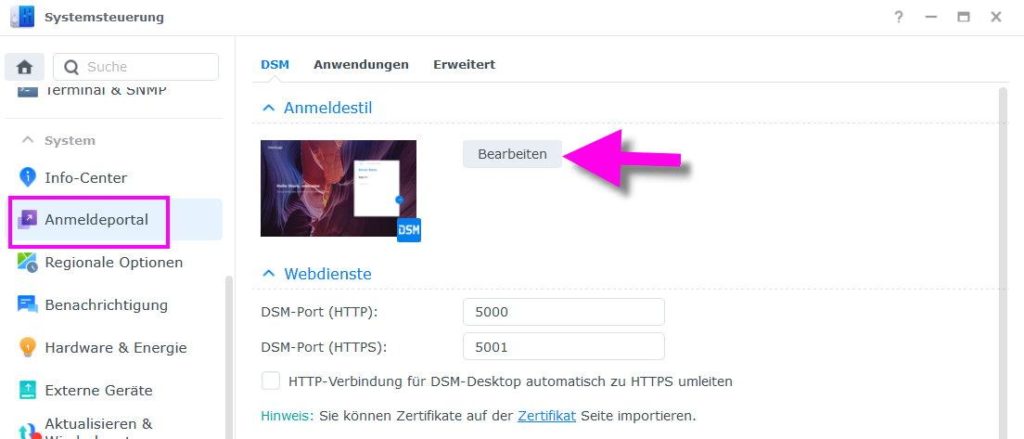
- Anmeldeseite Titel: Freier Text für den Titel (Überschrift)
- Hintergrund: Auswahl des eigenen Willkommens-Hintergrundbild/
Eigenes Bild auswählen oder hochladen oder Farbe festlegen - Logo: Firmenlogo hochladen (wird links oben angezeigt)
- Nachrichten: Text, der unter der Überschrift zu sehen ist
- Fußzeile: kleiner Text unten in der Mitte zentriert

Die Fußzeile kann auch als html eingetragen werden, um damit evt. einen Link zur Hilfe oder Support Website zu hinterlegen.
z.B. <a href=”http://meine-Firma.de/support.html”>Anmeldeprobleme ?</a>
Videoanleitung
Login-Seite anpassen unter DSM 7.x:
Desktop anpassen
Im Gegensatz zur Login-Seite sind die Einstellungen für den Desktop-Hintergrund nicht global, sondern individuell für jeden Benutzer einzustellen:
- Öffne die Konto-Eigenschaften (Benutzer Icon >Persönlich)
- wechsel auf die Karte >Anzeigeeinstellungen >Hintergrund anpassen >Bild auswählen
DSM 6.2 Desktop & LogIn
Bei dem alten Betriebssystem DSM 6.2 sind die Einstellungen für die Desktop- und Login-Einstellungen an einer anderen Stelle zu finden. Dieses Video erklärt die Einstellungen unter DSM 6.2
Einstellung für das Thema des DSM 6.x (Standard-Desktop Synology)
- Die Einstellung ist nur als Admin verfügbar
- Systemsteuerung > Thema >Thema
- Einstellung des hellen oder des dunklen Themas
- Die Auswahl beeinflusst auch das Hauptmenü
- Der Anwender kann diese Vorgaben jedoch in seinen persönlichen Einstellungen verändern
- Ebenso kann er die Funktion des Hauptmenüs selbst bestimmen
Im dunklen Thema ist das Drop-Down Menü als Vorgabe eingestellt.
Einstellung für das Login des DSM (Startseite der Synology)
- Die Einstellung ist nur als Admin verfügbar
- Systemsteuerung > Thema >Login-Stil
- Vorlage: Auswahl des vordefinierten Hintergrundbilds oder Farbe der Startseite einstellen
- Hintergrund: Auswahl des eigenen Willkommens Hintergrundbild
- Logo: Firmenlogo hochladen (wird links oben angezeigt)
- Titel: Überschrift, die unter dem Logo angezeigt wird
- Willkommensnachricht: Text, der unter der Überschrift zu sehen ist
- Fußzeile: kleiner Text unten in der Mitte zentriert
DSM 7.x Der Masterkurs von A – Z
Dieser 10-stündige Masterkurs liefert Dir nicht nur Antworten auf Deine Fragen, sondern zeigt Dir auch in vielen praxisbezogenen Beispielen, wie Du Deine Synology sicher und zuverlässig im Netzwerk einsetzen kannst.
Synology Photos A – Z
In unserem großen Synology-Photos Masterkurs erlernst Du innerhalb von mehr als 4.5 Stunden, das Programm Photos richtig einzurichten und in Deinem Umfeld einzurichten. Lerne alles über Freigaben, Berechtigungen, Alben usw.






 Bei der Einrichtung der Synology fallen oft zahlreiche Fragen zu Sicherheit, Datenschutz und der Einrichtung der unterschiedlichen Pakete an.
Bei der Einrichtung der Synology fallen oft zahlreiche Fragen zu Sicherheit, Datenschutz und der Einrichtung der unterschiedlichen Pakete an.

